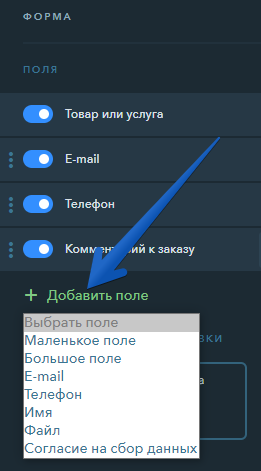Как настроить форму обратной связи?
В uKit доступно два вида формы обратной связи: виджет «Обратная связь» и форма во всплывающем окне.
Виджет «Обратная связь»
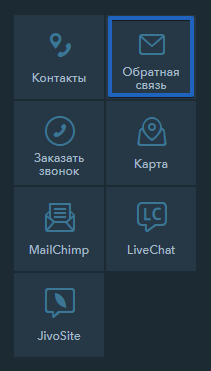
Перетащите виджет на сайт и кликните по нему. В панели слева будут доступны следующие настройки:
- Дизайн формы обратной связи: вертикальное расположение полей или горизонтальное;
- Включение/отключение отображение заголовка;
- Настройка полей формы;
- Информация о согласии на сбор данных;
- Включение CAPTCHA для дополнительной защиты от спама;
- Редактирование сообщения, которое увидит клиент после отправки формы;
- Настройка email, на который будут отправляться заявки (поле «Куда отправлять» — «Почта»);
- Подключение AmoCRM и BordCRM;
- Добавление класса виджету;
- Включение сбора статистики.
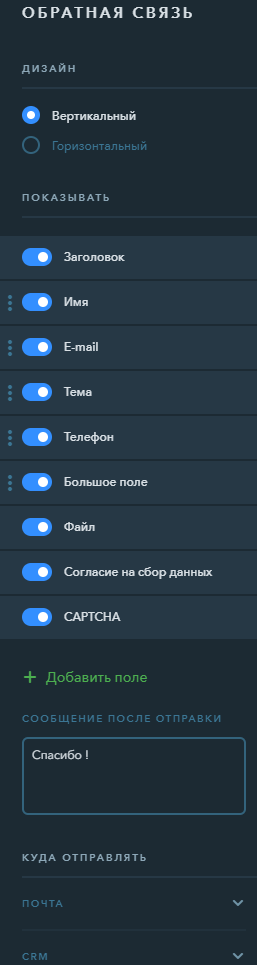
Редактирование подписей в полях производится в самой форме.
Форма во всплывающем окне
Привязать такое окно можно к следующим виджетам:
- Слайдер;
- Кнопка;
- Карточка;
- Иконка;
- Галерея;
- Прайс-лист.
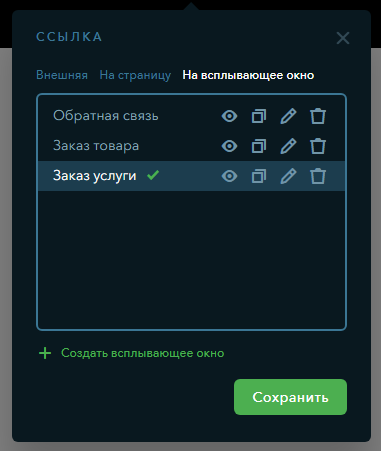
Вы можете выбрать одну из существующих форм, либо создать новую. При создании или редактировании в панели слева будут доступны следующие настройки:
- Настройка полей формы;
- Согласие на обработку персональных данных (включается в настройке полей формы «Добавить поле»);
- Редактирование сообщения, которое увидит клиент после отправки формы;
- Тонкие настройки метки обязательного поля;
- Настройка email, на который будут отправляться заявки (поле «Куда отправлять» — «Почта»);
- Подключение AmoCRM и BordCRM (поле «Куда отправлять» — «CRM»);
- Опции появления формы на сайте, например, по таймеру или при скролле;
- Включение сбора статистики;
- Редактирование текста в самой форме.
Настройка полей форм обратной связи
Добавить поля в форму вы можете, нажав на «Добавить поле» и выбрав нужное вам.
Вы можете создавать несколько типов полей:
- Товар или услуга (только во всплывающей форме). Сюда автоматически подставляется название товара/услуги из виджетов «Карточка» или «Прайс»;
- Маленькое поле. Однострочное и компактное текстовое поле;
- Большое поле (только во всплывающей форме). Увеличенный размер поля позволяет вставлять большее количество текста. Например, клиенты могут вписать в это поле дополнительные вопросы или указать полный почтовый адрес. В настройках доступен выбор высоты;
- E-mail. Используется для получения электронной почты клиента. При заполнении производится проверка на правильность вводимой электронной почты;
- Имя и Тема (только в виджете «Обратная связь»). Поле Имя используется в обоих видах форм для получения имени или Ф.И.О. клиента, поле Тема используется для обозначения темы запроса только в виджете «Обратная связь»;
- Телефон. Используется для получения телефонного номера клиента. При заполнении производится проверка на правильность вводимых данных;
- Файл. Дает возможность прикреплять и отправлять файлы размером до 25 мегабайт следующих типов: txt, docx, pdf, jpeg, png, gif, bmp, zip, stl, dfx, dwg, cdr, csc, cdw и cdt;
- Выпадающий список (только в виджете «Обратная связь»). Позволяет создать выпадающий список с пунктами для выбора;
- Согласие на сбор данных. Эта опция необходима для соответствия сайтов требованиям Федерального закона «О персональных данных» №152-ФЗ, для всех форм, запрашивающих персональные данные у посетителей.
Для полей всплывающей формы может быть использован заголовок, подпись и плейсхолдер. Редактируйте эти элементы в самой форме.
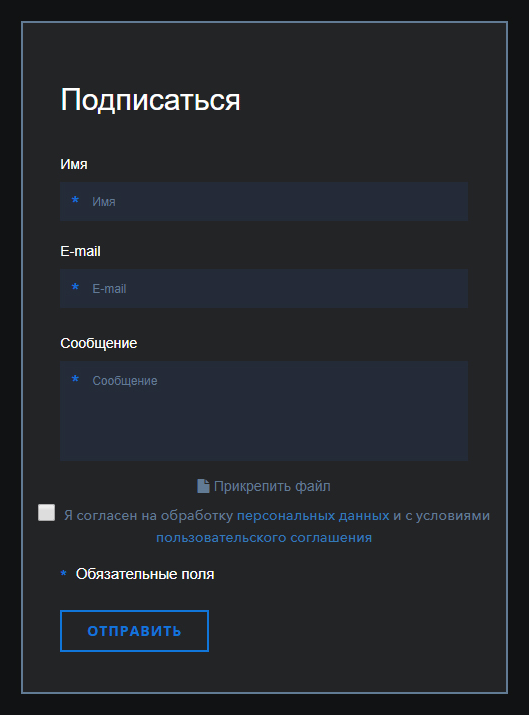
Попробуйте прямо сейчас!
Создать сайт
Помогла ли вам статья?
Статья оказалась полезной для 84 человек